Leserwahl
populäre Artikel
18. Mai 2015
Kommentare: 0
Einer der sensibelsten Orte auf einem Smartphone ist die Kontaktliste. Es wird durchgesickert. Daher ist es wichtig zu wissen, wo diese wichtigen Informationen gespeichert sind. Android hat eine Datei namens "contacts.db".
Wenn dies nicht vorhanden ist, sollte es eine ähnliche Datei geben - contacts2.db. Kontakte in Android werden im Verzeichnis /data/data/com.android.providers.contacts/databases/ gespeichert., hier werden alle Kontakte gespeichert.
Nehmen wir an, das Smartphone fällt aus, der Speicher funktioniert aber weiter, in diesem Fall können alle Kontakte von Android verschoben werden. Wem die Arbeit mit Google-Servern kein Vertrauen einflößt, der kann sich automatisch ein Backup aller Kontakte von seinem Smartphone einrichten lassen Desktop-Computerüber einen SSH-Server.
Die beste Option zum Verschieben von Kontakten von Android wäre eine stationäre Anwendung, die sowohl das Herunterladen als auch das Übertragen von Kontakten erfolgreich bewältigt, während sie mit dem VCard-Format arbeitet.
Operationssaal Android-System Heute ist es auf den meisten Smartphones und verschiedenen Mobilgeräten installiert und wird daher von der überwiegenden Mehrheit der Benutzer verwendet. Aber auch wenn im Laufe der Zeit mobile Geräte gewinnen immer mehr Möglichkeiten, für die meisten Menschen bleibt ihr Hauptzweck die Möglichkeit, Verwandte und Freunde zu kontaktieren, die am häufigsten in den Kontakten erfasst werden. Damit Sie all diese Informationen nicht versehentlich verlieren und den Kontakt zu Personen in Ihrer Nähe nicht verlieren, sollten Sie sich daher am besten im Voraus überlegen, wie Sie Android-Kontakte sichern können.
Die Kontaktliste kann als einer der Orte im Smartphone bezeichnet werden, die am anfälligsten für Datenlecks sind. Dies deutet darauf hin, dass im Falle von Software- oder sogar physischen Fehlern beim Betrieb Ihres Geräts eine solche Situation eintreten kann, dass eine Beschädigung dieser Informationen zu der Anzahl anderer Probleme hinzugefügt wird, und dies ist eine äußerst unangenehme Nachricht für jede Person. Wenn Sie ein Backup von Android-Kontakten haben, können Sie diese jederzeit im Handumdrehen wiederherstellen.
Kontakte in Android werden in folgendem Verzeichnis gespeichert: "data/data/com.android.providers.contacts/databases", wo es eine spezielle Datei "contacts.db" oder "contacts2.db" gibt, je nach Art der Firmware, die Sie verwenden benutzen. Um Zugriff auf diese Datei zu erhalten, müssen Sie gleichzeitig Root-Rechte erwerben.
Um sicherzustellen, dass Sie Ihre Kontaktliste nicht verlieren, wenn Ihr Gerät kaputt geht, müssen Sie sie exportieren.
Um Ihre Kontaktliste zu exportieren, müssen Sie Folgendes tun:
Danach können Sie die Datei jederzeit auf die gleiche Weise wieder importieren.
Im Allgemeinen ist die Arbeit mit Kontakten auf Android gleichzeitig einfach und schwierig. Die Sache ist, dass die meisten Leute vom Hersteller installierte Anwendungen verwenden, und dies können entweder Standardanwendungen aus dem Android-Angebot oder Programme als Teil proprietärer Shells sein. Betrachten wir also zunächst die allgemeine Situation anhand eines der Beispiele.
Android-Kontakte befinden sich in der gleichnamigen Anwendung. In der Regel machen Entwickler von Shells für Google OS die ersten Startbildschirm es ist also nicht schwer, es zu finden.
Die Benutzeroberfläche der Kontakte-Anwendung ist einfach und intuitiv. Oben befindet sich ein Menü mit Telefonbuchquellen, Symbolen zum Suchen und Erstellen eines neuen Kontakts sowie das Menü der Anwendung selbst.
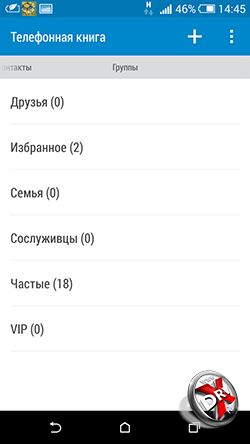
Wenn Sie nach links und rechts wischen, können Sie schnell zu den Kontaktgruppen und dem Bildschirm wechseln Kurzwahl und sogar das Anrufprotokoll.
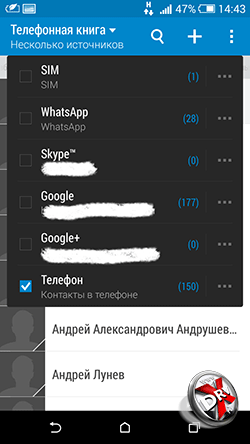
Im Menü „Telefonbuchquellen“ können Sie auswählen, welche Kontakte in der Anwendung angezeigt werden sollen. Es gibt Optionen: SIM, Skype und andere Instant Messenger, Buchhaltung Google-Aufzeichnungen und das eigentliche Telefonbuch des Geräts. Der Benutzer kann die Kästchen neben jeder Quelle aktivieren oder deaktivieren. Nützlicher Rat: wenn es dich nervt, dass Android hochfährt E-mailadressen, Spitznamen von Skype und dreht Telefonbuch ins Chaos, dann einfach die entsprechenden Quellen abschalten.

Die Suche nach Kontakten in der Anwendung verfügt über eine automatische Auswahl. Um die richtige Person zu finden, ist es nicht notwendig, ihren vollständigen Namen einzugeben. Es reicht aus, die Anfangsbuchstaben anzugeben, und die Anwendung wählt alle Übereinstimmungen aus.
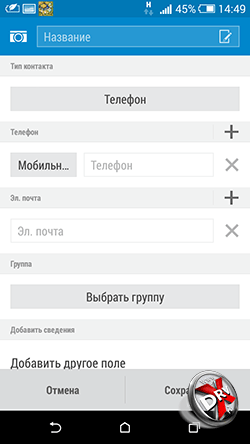
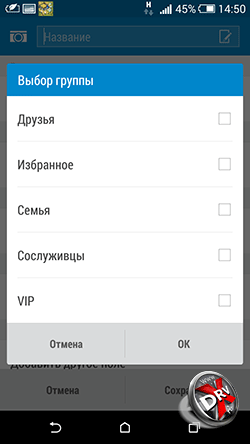
Beim Erstellen eines Kontakts wählt der Benutzer seinen Standort aus und gibt dann die Nummer (Sie können aus 6 Optionen auswählen) und die E-Mail-Adresse an. Einer Gruppe kann ein Kontakt hinzugefügt werden. Darüber hinaus können Sie für jeden Kontakt zusätzliche Felder angeben: vom Geburtstag über andere wichtige Ereignisse bis hin zu einer beliebigen Notiz.
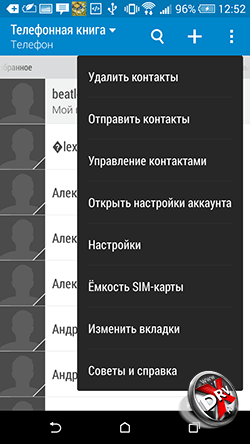
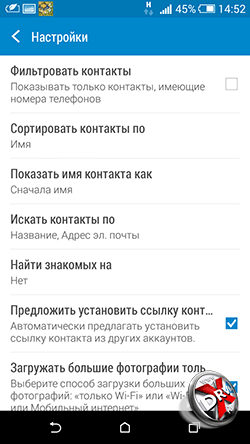
Das Anwendungsmenü umfasst acht Elemente. Wir werden später auf einige von ihnen eingehen. Die Einstellungen betreffen hauptsächlich die Anzeige von Kontakten in der App. Sie können auch die Synchronisierung mit Konten einrichten, die Kapazität der SIM-Karte anzeigen und die Registerkarten auswählen, die angezeigt werden, wenn Sie nach links und rechts scrollen.
Im Gegensatz zu iOS bietet Android standardmäßig an große Auswahl native Optionen zum Übertragen von Kontakten von einem Gerät auf ein anderes.
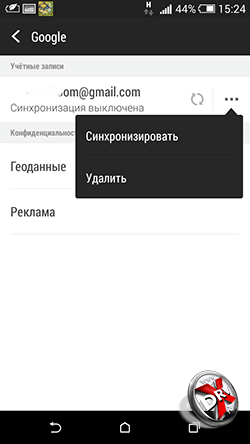
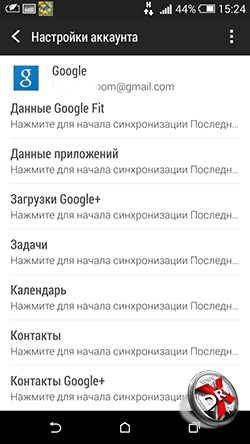
Jedes Android-Smartphone ist mit einem Google-Konto verknüpft. Zum Übertragen von Kontakten von Google, müssen Sie nur sicherstellen, dass das alte Smartphone für die Synchronisierung von Kontakten aktiviert ist Google-Profil und Gmail. Gehen Sie dazu zu Einstellungen - Konto und Synchronisierung - Google - Gmail. Klicken Sie anschließend auf den Kontonamen und wählen Sie dort Kontakte aus. Abhängig von den zuvor vorgenommenen Einstellungen werden sie automatisch oder beim Anklicken synchronisiert. Außerdem reicht es auf dem neuen Gerät aus, dasselbe zu tun, damit die Kontakte darauf erscheinen. Wichtig ist, dass die Gadgets mit dem Internet verbunden sind.
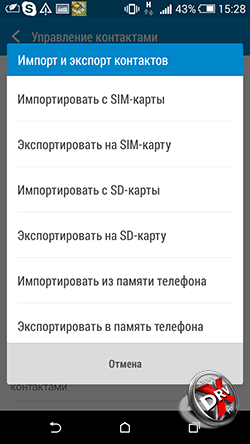
Sie können Kontakte auch mithilfe einer SIM-Karte oder einer VCard-Datei von Android zu Android übertragen. Gehen Sie dazu in der Anwendung Kontakte zu Menü - Kontakte verwalten - Kontakte importieren/exportieren. Hier können Sie Kontakte auf die SIM-Karte, Speicherkarte oder den Telefonspeicher exportieren.
Die SIM wird dann eingelegt neues Telefon, können Sie die Speicherkarte auch dorthin verschieben. Auf dem neuen Gerät werden die gleichen Aktionen ausgeführt, nur müssen Sie anstelle von Export die Option Import vom entsprechenden Speicherort auswählen.
Wenn der Benutzer Kontakte in den Telefonspeicher exportiert hat, muss er die VCard-Datei von dort übertragen. Dies kann durch Anschließen von Telefonen an einen Computer erfolgen - die meisten Android-Handys als Wechseldatenträger definiert sind, entweder per E-Mail an sich selbst versenden (hier ist es aber sinnvoller, die oben beschriebene Synchronisation per Gmail zu nutzen) oder per Bluetooth zu übertragen. Dann müssen Sie auf dem neuen Telefon die bereits beschriebenen Schritte zum Importieren von Kontakten wiederholen.
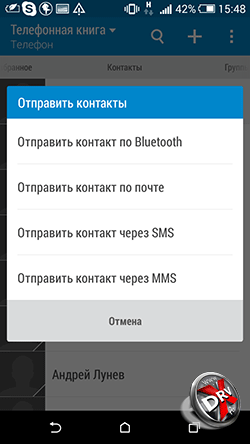
Sie können auch Kontakte von Telefon zu Telefon übertragen über Bluetooth. Diese Methode eignet sich zwar nur für eine kleine Anzahl von Einsendungen - und einmal können Sie nicht mehr als 10 Stück senden. Gehen Sie dazu in das Anwendungsmenü Kontakte und wählen Sie die Option Kontakte senden. Aktivieren Sie dann das Kontrollkästchen gewünschte Aufzeichnungen und wählen Sie dann die Sendemethode - Bluetooth. Sie müssen zunächst eine Bluetooth-Verbindung zwischen den Telefonen herstellen.
Mit dem Element Kontakte senden können Sie sie auch versenden Email, Mit per SMS oder MMS, aber diese Methoden sind beim Übertragen von Kontakten von Telefon zu Telefon nicht relevant.
Es gibt zwei Möglichkeiten, Kontakte vom iPhone auf Android zu übertragen, die Synchronisierung mit Gmail und die Verwendung einer VCard-Datei. Beides erfordert einige Anstrengung.
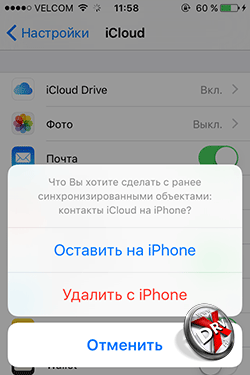
Standardmäßig aktiviert iPhone-Kontakte mit iCloud synchronisiert. Sie müssen die Synchronisierung auf Google Mail umstellen und Ihr Telefonbuch nicht verlieren. Gehen Sie dazu zu den iPhone-Einstellungen - Mail, Adressen, Kalender - Konten/ iCloud und deaktivieren Sie die Kontaktsynchronisierung. Ein Popup-Fenster wird angezeigt. Darin müssen Sie die Option "Am Telefon lassen" auswählen. So speichern wir Kontakte auf dem iPhone. Wenn Sie eine andere Option auswählen, werden Kontakte vom iPhone gelöscht.
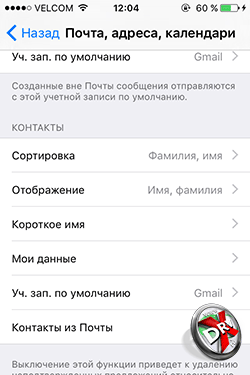
Jetzt müssen Sie Google Mail zum Standardkonto für iPhone-Kontakte machen. Die Einstellung erfolgt im Abschnitt Einstellungen - Mail, Adressen, Kalender. Im Unterpunkt Kontakte ist einer der letzten das Standardkonto. Sie müssen das Element auswählen und Google Mail markieren. Nach einer Weile werden die Kontakte mit Google Mail synchronisiert. Wenn es bereits Kontakte hat, können diese dupliziert werden.
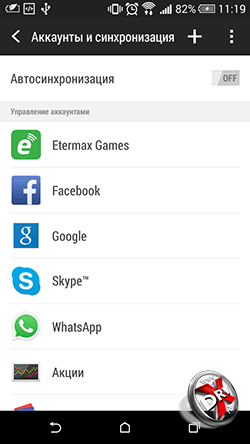
Als nächstes müssen Sie Ihr Google Mail-Konto auf Android aktivieren. Nach einer Weile erscheinen die Kontakte auf Ihrem Telefon. Wenn dies nicht der Fall ist, müssen Sie im Quellenmenü in der Anwendung Kontakte nachsehen, welche Quellen aktiviert sind. Ihr Google Mail-Konto wurde möglicherweise deaktiviert. Möglicherweise müssen Sie auch den Start der Synchronisierung erzwingen. Dies geschieht unter Einstellungen – Konto und Synchronisierung – Google – Gmail.
Um Kontakte vom iPhone auf Android zu übertragen, können Sie die VCard-Datei verwenden. Sie können eine Datei nur in iCloud erstellen. Daher müssen Sie zunächst sicherstellen, dass die Kontakte mit der Cloud synchronisiert werden.
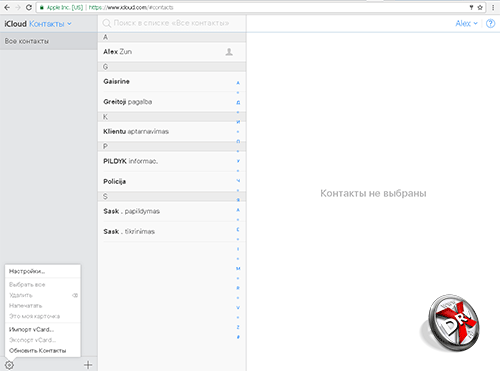
Um eine vCard-Datei zu erstellen, müssen Sie alle Kontakte mit Strg-AWindows oder Befehlstaste-A auf einem Mac auswählen. Im Einstellungsmenü der iCLoud-Webanwendung gibt es die Option vCard exportieren. Speichern Sie die Datei auf Ihrer Festplatte oder Ihrem Flash-Laufwerk. Irgendein bequeme Weise schreiben Sie es in den Speicher des Android-Geräts.
Die nächsten Schritte haben wir bereits beschrieben. In der Anwendung Kontakte müssen Sie zu Menü - Kontakte verwalten - Kontakte importieren und exportieren gehen, das Element Kontakte importieren und dann den Speicherort der VCard-Datei auswählen - im Speicher des Telefons oder auf einer SD-Karte. Die Anwendung „Kontakte“ kopiert alle Daten aus der Datei in den Speicher des Geräts.
Anstatt eine VCard-Datei auf ein Android-Telefon zu schreiben, können Sie Kontakte daraus in Google Mail importieren und dann mit Ihrem Gadget synchronisieren. Dazu müssen Sie in Google Mail Kontakte und dort das Element Importieren auswählen. Wählen Sie im Popup-Fenster das letzte Element aus. Es bleibt nur noch, das Gerät mit Google Mail zu synchronisieren.
Es gibt mehrere Möglichkeiten, Kontakte zu übertragen Windows Phone auf Android. Sie können Anwendungen verwenden, mit denen Sie eine VCard-Datei erstellen können. Da die Kontakte Windows-Benutzer Telefon werden mit dem Konto synchronisiert Microsoft-Rekord, dann befinden sie sich standardmäßig auf Outoook.com, Sie können ein Konto hinzufügen Outlook-Eintrag im androiden. Schließlich können Sie Kontakte aus Outlook mithilfe einer CSV-Datei übertragen.
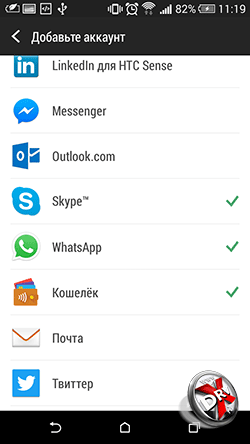
Um Kontakte von Windows Phone auf Android zu übertragen, indem Sie sie mit Outlook.com synchronisieren, müssen Sie Ihrem Telefon ein Konto hinzufügen. Gehen Sie dazu zu Einstellungen - Konten und Synchronisierung und klicken Sie auf +. Klicken Sie in der vorgeschlagenen Auswahl auf Outlook, geben Sie dann Ihre Kontoinformationen ein und wählen Sie Kontakte synchronisieren. Bei diese Methode es gibt einige nachteile. In einigen Fällen erlaubt Outlook Ihnen nicht, Kontakte zu bearbeiten Geräte von Drittanbietern, daher ist es besser, Kontakte "nativ" für Android zu machen, indem Sie sie über eine Datei übertragen
Wählen Sie auf Outlook.com im Menü Personen aus. Klicken Sie dann auf die Schaltfläche Verwalten und im neuen Menü auf Export für Outlook.com und andere Dienste. Kontakte werden in einer CSV-Datei gespeichert. Es muss auf Ihrem Computer gespeichert werden.
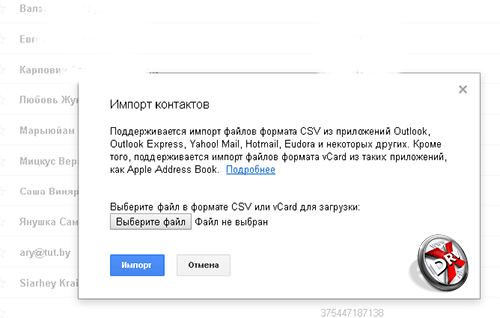
Als nächstes müssen Sie in Gmail, wie oben bereits beschrieben, Kontakte auswählen. Es gibt einen Import-Eintrag im Menü. Wenn Sie darauf klicken, erscheint ein Popup-Menü, in dem Sie den Import aus einer CSV- oder VCard-Datei auswählen müssen. Sie müssen noch eine Datei auf Ihrer Festplatte auswählen, die Kontakte werden in Google Mail hochgeladen und dann mit Android synchronisiert.
Es ist sehr einfach, Kontakte von Android auf den Computer zu übertragen. Es reicht aus, eine VCard-Datei zu erstellen. Sie können mit ihm arbeiten Microsoft-Programme Outlook oder Windows-Kontakte sowie andere Anwendungen.
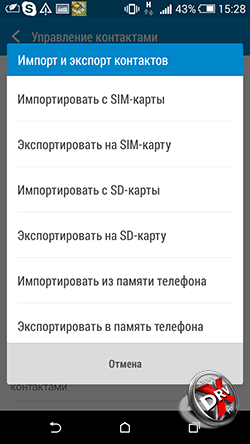
Um Kontakte in eine VCard-Datei auf Ihrem Telefon zu exportieren, müssen Sie zur Anwendung „Kontakte“ gehen: Menü – Kontakte verwalten – Kontakte importieren und exportieren und das gewünschte Element auswählen: Auf SD-Karte exportieren oder In den Telefonspeicher exportieren.
Alle Kontakte werden in einer VCard-Datei gespeichert. Dann kann es in den Speicher des Computers geschrieben und im entsprechenden Programm zum Arbeiten mit Kontakten geöffnet werden. Die Datei kann gespeichert werden als Sicherung auf dem Computer. Es wird jedoch nicht mit Android synchronisiert. Daher ist es ratsam, Android-Kontakte mit Gmail zu synchronisieren.
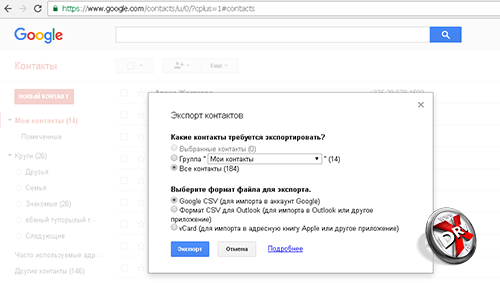
Übrigens können Sie auch Kontakte aus Gmail exportieren. Wählen Sie dazu im Menü den Punkt Kontakte exportieren. Sie können auch in einer VCard-Datei gespeichert werden.
Beim Öffnen von VCard in Windows-Programme kann es zu Problemen mit der Darstellung des kyrillischen Alphabets kommen. VCard wird standardmäßig mit UTF-8-Codierung gespeichert, während Windows Windows-1251 verwendet, jedoch in letzte Version Microsoft OS hat die Unterstützung für Unicode erweitert. Wenn das Problem jedoch weiterhin besteht, müssen Sie die Datei in einem beliebigen öffnen Texteditor, zum Beispiel Notepad 2, das das Ändern der Kodierung unterstützt. Ändere es und speichere. Tatsächlich ist VCard eine reine Textdatei.
Android-Kontakte werden standardmäßig mit Gmail und Google synchronisiert, wenn das entsprechende Konto zum Telefon hinzugefügt wird. Und ohne ein Konto ist es unmöglich, Android vollständig zu nutzen.
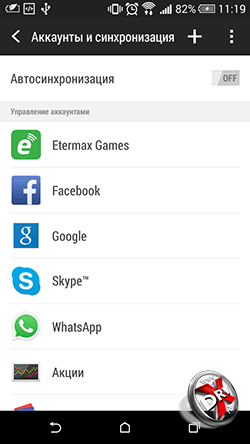
Um ein Konto hinzuzufügen, müssen Sie zu Einstellungen - Konten und Synchronisierung gehen. Klicken Sie hier auf das Plus und wählen Sie aus der Liste der Google-Liste aus. Geben Sie als Nächstes Ihre Kontoinformationen ein oder erstellen Sie eines.
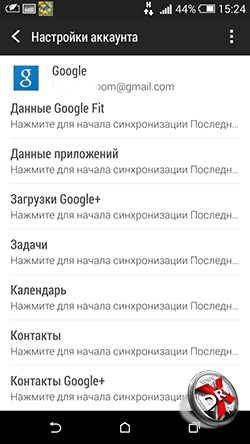
Google wird nun in der Liste der hinzugefügten Konten angezeigt. Wenn Sie darauf eingehen, wird es einen Namen geben Briefkasten"[email protected]". Durch die Auswahl eines Kontos können Sie die Synchronisierung verschiedener Daten manuell starten und Google-Dienste. Kontakte befinden sich ganz unten in der Liste.
Im Menüpunkt Einstellungen - Konten und Synchronisierung ganz oben gibt es einen Auto-Sync-Schalter. Wenn Sie es aktivieren, werden alle Konten automatisch synchronisiert. Wenn es deaktiviert ist, muss die Synchronisierung manuell gestartet werden, wie im obigen Abschnitt beschrieben.
Der Import von Kontakten auf Android ist ganz einfach organisiert.
In der Anwendung Kontakte müssen Sie zu Menü - Kontakte verwalten - Kontakte importieren und exportieren gehen.
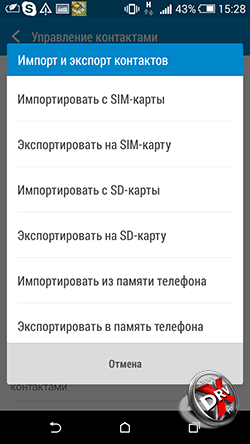
Es öffnet sich ein Menü mit drei Optionen zum Importieren von Kontakten. Von SIM importieren. Es muss ausgewählt werden, um Kontakte von der SIM-Karte in den Telefonspeicher zu übertragen. SD-Karte importieren und Aus Telefonspeicher importieren müssen ausgewählt werden, um Kontakte aus Kontaktdateien wie VCard zu überschreiben. Android muss den Speicherort der Kontaktdatei nicht angeben. Das System selbst findet alle unterstützten Dateien und fordert Sie auf, diejenige auszuwählen, aus der die Daten importiert werden.
Wenn es physisch nicht möglich ist, das Telefon mit einem Computer zu verbinden, um eine VCard-Datei auf das Telefon zu schreiben, kann sie per E-Mail über Bluetooth gesendet, in die Cloud hochgeladen und dann auf das Gerät heruntergeladen werden.
Das Importieren von Kontakten in Android kann auch über die Anwendung erfolgen Google-Kontakte. Sie können über Gmail darauf zugreifen. Wählen Sie im Menüpunkt Extras Kontakte importieren. Um Kontakte auf Android zu übertragen, reicht es außerdem aus, Kontakte mit Gmail zu synchronisieren.
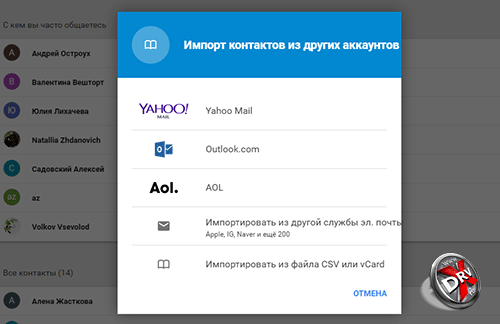
BEI neue Version In Google Mail befindet sich das Element „Importieren“ im Abschnitt „Mehr“, nicht „Erweitert“. Es unterstützt auch den Import von Kontakten aus Yahoo Mail, Outlook, AOL und anderen. Wenn also Kontakte mit anderen Maildiensten synchronisiert sind, können Sie diese direkt von dort abholen. Es genügt, die Zugangsdaten zur Mail einzugeben. Zwar warnt Google davor, dass für eine Reihe von Diensten die Kontaktimportfunktion auf Kosten von Drittentwicklern implementiert wird, sodass es jedem selbst überlassen bleibt, ob er seine Anmeldeinformationen Drittanbietern anvertraut.
Kontakte in Android werden in der Datei "contacts.db" oder "contacts2.db" gespeichert. Es ist eine SQLite-Datenbank. Es ist leicht, im Internet Software zu finden, die solche Dateien lesen kann. Die Dateien selbst sind jedoch nicht so einfach zu finden.
Um darauf zugreifen zu können, müssen Sie über Root-Rechte verfügen. Wenn sie nicht da sind, wird der Benutzer es einfach nicht sehen angegebene Datei, sieht er den Ordner, in dem sich die Datenbank befindet, nicht. Nur wenn Sie Root-Rechte haben, können Sie zu Android/data/data/com.android.providers.contacts/databases/ gehen, wo sich die Kontaktdateien befinden.
Sie können Kontakte von Android mithilfe der integrierten Funktionen der Kontakte-App exportieren.
Wählen Sie im Anwendungsmenü Kontakte verwalten und dann Kontakte importieren und exportieren. Es gibt drei Optionen zum Exportieren: Kontakte auf SIM speichern, auf Speicherkarte oder im Telefonspeicher speichern. Beim Speichern auf einer Speicherkarte oder im Telefonspeicher werden Kontakte in eine VCard-Datei exportiert, die dann zum Importieren von Kontakten verwendet werden kann, sowohl auf Android als auch auf iOS, E-Mail-Dienste, Cloud, Desktop-Anwendungen.
Die Lösung dieses Problems hängt davon ab, ob die Kontakte mit Gmail synchronisiert wurden, ob eine Sicherungskopie der VCard erstellt wurde.
Wenn die Kontakte mit Google Mail synchronisiert wurden, synchronisieren Sie sie einfach mit Ihrem Telefon. Es kann jedoch vorkommen, dass die Kontakte versehentlich vom Android-Smartphone gelöscht wurden. Es wurde mit Google Mail synchronisiert und die Kontakte dort sind ebenfalls verschwunden. Es ist kein Problem.
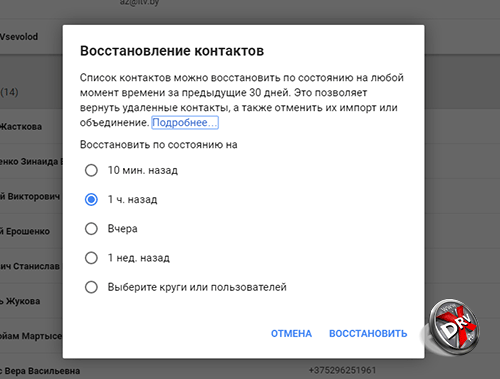
Google speichert Kontakte bis zu 30 Tage. Wählen Sie in Google Mail im Abschnitt Erweitert / Mehr die Option Kontakte wiederherstellen aus. Es erscheint ein Menü, in dem Sie ein Datum für die Wiederherstellung von Kontakten auswählen können. Nachdem sie in Google Mail wiederhergestellt wurden, können sie mit Ihrem Telefon synchronisiert werden.
Wenn eine Sicherung auf VCard erstellt wurde, genügt es, um sie wiederherzustellen, die Datei in den Speicher des Geräts oder auf eine Speicherkarte zu laden und Kontakte daraus zu importieren, wie in den vorherigen Abschnitten beschrieben.
Es gibt mehrere Möglichkeiten, Kontakte auf Android zu löschen, je nachdem, wie viele Kontakte Sie löschen müssen und wie sicher.
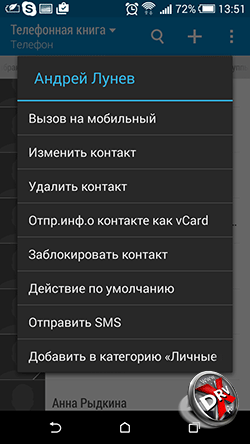
Um einen Kontakt zu löschen, können Sie die Anwendung „Kontakte“ öffnen, den gewünschten Kontakt auswählen und darauf tippen, während Sie Ihren Finger an einer Stelle halten. wird auftauchen Kontextmenü die eine Löschoption hat.
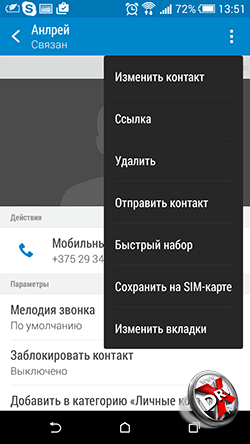
Sie können auch zum Kontakt gehen und oben rechts auf die drei Punkte klicken. Dies ist das Kontaktmenü. Auch hier gibt es eine Löschoption.
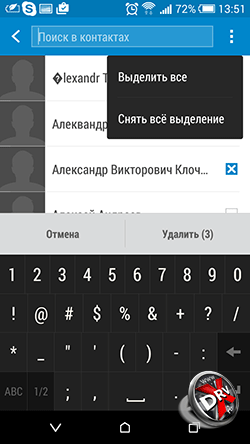
Der Punkt Kontakte löschen befindet sich auch im Menü der Anwendung Kontakte selbst. Beim Klick auf Kontakte löschen wird dem Benutzer eine Liste von Kontakten angeboten, in der er Kontakte zum Löschen markieren oder alle auswählen kann. Klicken Sie anschließend auf die Schaltfläche Löschen.
Sie können einfach alle Telefondaten zurücksetzen. Dies geschieht in Einstellungen - Sichern und Zurücksetzen.
Android bietet mehrere Möglichkeiten, Kontakte gleichzeitig zu sichern
Die erste Methode ist einfach und zuverlässig, aber es wird schwierig sein, die Sicherung Ihrer Kontakte auf dem neuesten Stand zu halten. Es geht um den Export von Kontakten in eine VCard-Datei. Wie das geht, erfahren Sie oben unter Android-Kontakte exportieren.
Die zweite Möglichkeit besteht darin, Kontakte mit Google Mail zu synchronisieren. Es ist oft standardmäßig aktiviert. Wie die Synchronisation verwaltet wird, ist oben beschrieben.
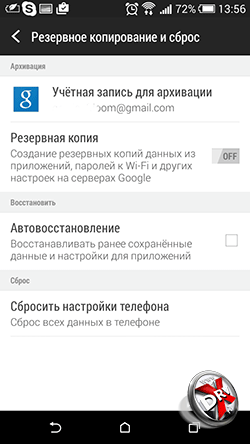
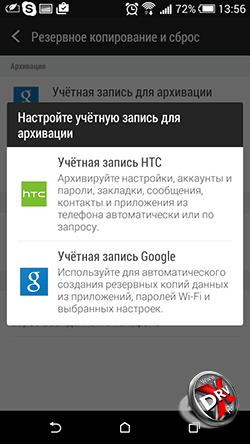
Die dritte Möglichkeit ist die Aktivierung Sicherung für alle telefon Google-Server. Dies geschieht über Einstellungen - Sichern und Zurücksetzen. Beim Aktivieren des Backups Android kopieren wird eine Kopie des Telefons auf Google-Servern erstellt, dort werden nicht nur Kontakte gespeichert, sondern auch alle persönlichen Daten, Bewerbungsdaten usw.
Die Kontakte-App für Android hat eine gute Funktionalität und ist recht praktisch, daher ist es sehr sinnvoll, sie zu verwenden Lösungen von Drittanbietern Nein, aber wir werden trotzdem einige Bewerbungen prüfen
Diese Anwendung ist eine Alternative für Standardkontakte von Android. Es unterscheidet sich nicht in erweiterter Funktionalität, sondern ist eher interessant in einem anderen Ansatz zum Speichern des Telefonbuchs. Wenn Google Kontakte alle Informationen in einer Datenbank speichert, dann Kontakte– in einer vCard-Datei (vcf). Diese Datei kann als Ergebnis des Exports erhalten werden.
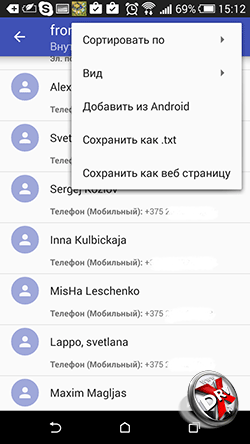
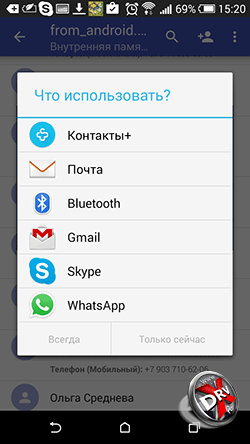
Wenn Sie die App installieren, basiert sie entweder auf einer vorhandenen vCard-Datei oder erstellt eine basierend auf Ihrer Telefonnummer. Android-Bücher. Dadurch hat der Benutzer immer eine aktuelle vCard-Datei im Telefon. Das kann bei einem plötzlichen Systemausfall buchstäblich retten.
Kontakte können sortiert, per Mail, über Messenger versendet werden. Leider sind die Funktionen zum Hinzufügen zu Android und zu einer anderen vCard-Datei nur in der kostenpflichtigen Version verfügbar.
Macht Kontakte lustiger. Alle Kontakte werden mit Avataren dargestellt. Diese Darstellung vereinfacht das Anrufen des gewünschten Teilnehmers – die Auswahl nach Gesichtern geht schneller. Es gibt erweiterte Suchfunktionen: Sie können nicht nur nach Name oder Telefon suchen, sondern auch nach E-Mail, SMS usw.
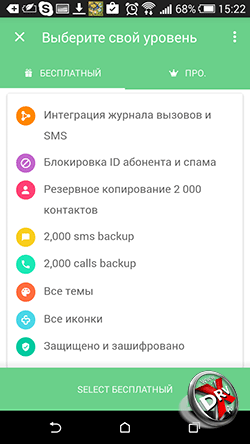
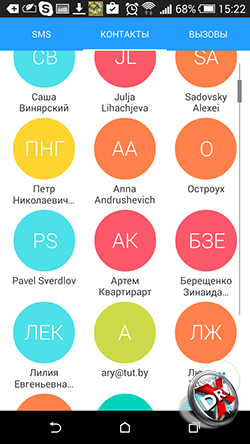
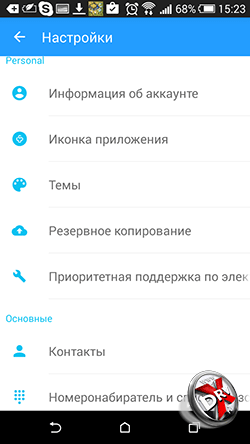
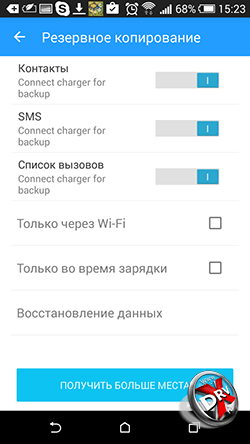
Unterstützte Themen und Verschiedene Optionen telefonbuch design. Kontakte+ haben auch ein Anrufprotokoll und SMS.
Kontakte werden verschlüsselt gespeichert.
Die Anwendung verfügt über eine separate Backup-Funktion. Stimmt, hinein Freie Version Es können nur bis zu 2000 Kontakte, Anrufe oder SMS gespeichert werden. Das Kopieren wird für jede Informationskategorie separat konfiguriert.
BEI Android-Kontakte können im vCard-Format exportiert werden. Diese Anwendung ermöglicht Ihnen, sie im TXT-Format zu speichern Textdatei alle Kontakte, einzelne Einträge oder mehrere.
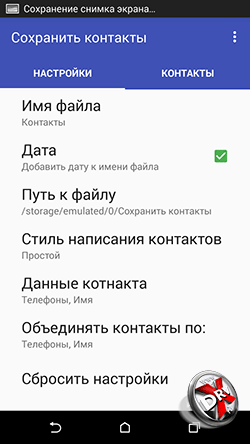
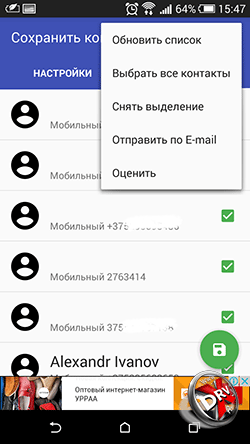
Außerdem können Sie anpassen, welche Felder in der Datei gespeichert werden.
In Zukunft kann die Datei nach eigenem Ermessen des Benutzers verwendet werden. Sie können es auch per E-Mail senden.
Zunächst einmal ist es eine Alternative zur standardmäßigen Android-Telefonimplementierung. Nicht nur das Telefonbuch wird unterstützt, sondern auch der Dialer, Caller ID, funktioniert mit SMS. Die Anwendung hat jedoch mehrere interessante Funktionen mit Kontakten arbeiten. Das Wichtigste ist die Sicherung. Sie können sowohl eine lokale Kopie der Kontakte erstellen als auch in der Anwendungs-Cloud speichern. Sie können automatische Sicherungen einrichten. Die Suche nach Duplikaten in Kontakten wird von der Anwendung ständig im automatischen Modus durchgeführt.

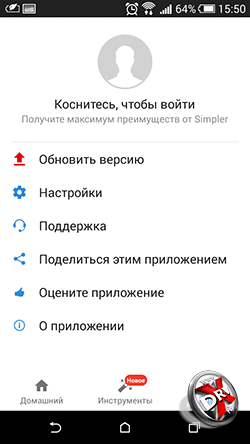
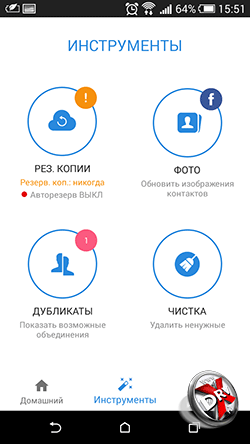
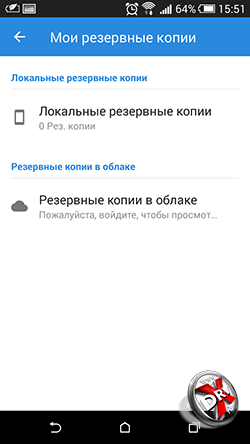
Eine weitere interessante Funktion ist die Facebook-Fotosuche. Die Anwendung fordert den Benutzer auf, seine Freunde zu vergleichen Soziales Netzwerk mit einer Liste von Kontakten und wenn Übereinstimmungen vorhanden sind, verwenden Sie Facebook-Profilfotos für die Anrufer-ID.
Darüber hinaus können Sie verschiedene Themen für die Anwendungsoberfläche verwenden.
Anwendungen zum Exportieren und Importieren von Kontakten in Excel-Dateien. Excel ist die beste Quelle für den Import in Outlook.
Mit der Anwendung können Sie anpassen, welche Felder nach Excel exportiert werden. Sie können alle Kontaktfelder inklusive Foto übertragen. Einzige Ausnahme ist ein persönlicher Klingelton, der einem Kontakt zugeordnet ist.
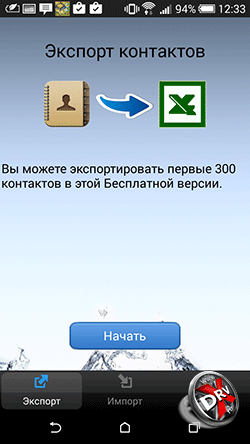
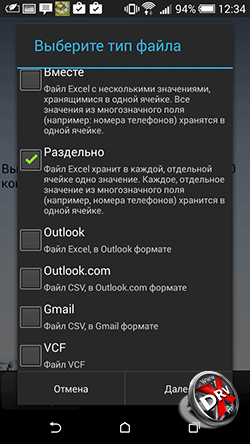
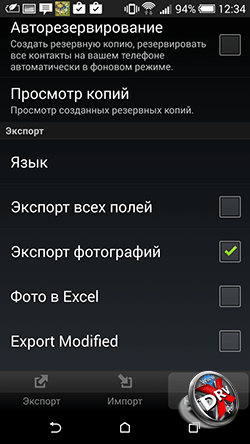
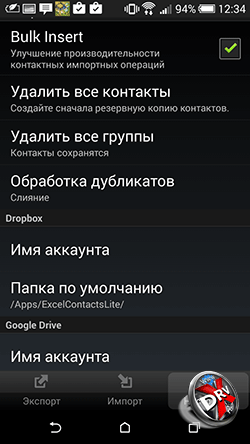
Die Anwendung konvertiert auch automatisch Codierungen gemäß den Windows-Anforderungen und Microsoft-Anwendungen damit Namen in Kontakten korrekt angezeigt werden.
Die exportierte Datei kann auf einer Speicherkarte gespeichert, per E-Mail versendet oder in Cloud-Dienste hochgeladen werden.
Die Einschränkung der kostenlosen Version besteht darin, dass Sie nur die ersten 300 Kontakte exportieren können. Sie müssen für ein größeres Telefonbuch bezahlen.
Die Arbeit mit Kontakten in Android ist gut organisiert. Eine Kontaktaufnahme ist praktisch nicht erforderlich Anwendungen von Drittherstellern wenn Sie unseren Leitfaden lesen. Mit Android ist alles möglich mögliche Aktionen mit Kontakten.
Wenn Sie jedoch den Dialer oder das Telefonbuch dekorieren und diversifizieren möchten, dann in Spiel Markt genug Anwendungen. Es stimmt, Sie müssen vorsichtig sein, wenn Sie sie auswählen. Es geht um personenbezogene Daten.
Wo kann man Kontakte auf Android "suchen".
Kontakte auf Android-Geräten werden also in einem speziellen Verzeichnis /data/data/com.android.providers.contacts/databases/ gespeichert, das eine Datei namens contacts.db enthält. /data/ ist ein spezieller Ordner, in dem sich normalerweise Anwendungen befinden, vom Benutzer installiert und seine persönlichen Einstellungen. Um die obige Datei lesen zu können, benötigen Sie Root-Rechte. Root-Rechte Geben Sie Benutzern das Recht, mit zu tun Betriebssystem Ihr Gadget (in diesem Fall Android OS) was immer Sie wollen - löschen, kopieren, ändern Sie Dateien (sogar Systemdateien) und so weiter. Das Verfahren zum Erlangen dieser Rechte auf jedem Gerät ist unterschiedlich. Es reicht aus, wenn jemand es installiert spezielle Anwendung und jemand braucht spezielles Programm. Die Hauptsache ist, dass ohne diese Rechte die Datei "contacts.db" gespeichert wird. kann nicht gelesen werden.
Warum Sie wissen müssen, wo Kontakte auf Ihrem Telefon gespeichert sind
Warum müssen Sie wissen, wo Kontakte in Android gespeichert sind? Auf diese Frage gibt es eine recht einfache Antwort. Zum Beispiel ist das Telefon kaputt gegangen (was nicht so selten vorkommt), aber es innere Erinnerung kann immer noch normal funktionieren, sodass der Benutzer seine Kontakte auf das neue Telefon exportieren kann. Oder wenn Sie wissen, wo sich die Kontaktdatei befindet, können Sie die Synchronisierung mit Ihrem Heimcomputer einrichten (Sie können dies über einen SSH-Server tun). Dann können Sie im Falle einer Panne das Kontaktbuch direkt über den Computer einsehen. In diesem Fall müssen Sie nicht herausfinden, wie - es ist bequemer, dies auf einem PC zu tun.
Außerdem können Sie auf Android-Geräten gespeicherte Kontakte mit Gmail synchronisieren. Dazu müssen Sie im Telefonmenü den Punkt „Konten“ finden und das Kontrollkästchen neben der Zeile mit dem Namen „Auto-Sync“ aktivieren. Nach diesem Vorgang sollten die Kontakte in der Mail des Benutzers erscheinen. Bei unvorhergesehenen Situationen können Sie zu gehen Gmail einem bestimmten Gerät zugewiesen und sehen Sie sich alle dort verfügbaren Kontakte an.
| In Verbindung stehende Artikel: | |
|
Xiaomi-Smartphones: So unterscheiden Sie eine Fälschung
Sie war eine unbekannte Herstellerin von Ausrüstung, aber in ein paar Jahren ... So zeigen Sie Nummern auf einem kaputten Telefon an, extrahieren und wiederherstellen Sie Kontakte auf Android
Sie haben Ihr Smartphone oder Tablet versehentlich fallen gelassen und das Display ist kaputt gegangen... Sichern und Wiederherstellen von Daten auf Android-Geräten
12.12.2017 Dies ist nützlich, um Ihr Android zu sichern ... | |